This content has been machine translated dynamically.
Dieser Inhalt ist eine maschinelle Übersetzung, die dynamisch erstellt wurde. (Haftungsausschluss)
Cet article a été traduit automatiquement de manière dynamique. (Clause de non responsabilité)
Este artículo lo ha traducido una máquina de forma dinámica. (Aviso legal)
此内容已经过机器动态翻译。 放弃
このコンテンツは動的に機械翻訳されています。免責事項
이 콘텐츠는 동적으로 기계 번역되었습니다. 책임 부인
Este texto foi traduzido automaticamente. (Aviso legal)
Questo contenuto è stato tradotto dinamicamente con traduzione automatica.(Esclusione di responsabilità))
This article has been machine translated.
Dieser Artikel wurde maschinell übersetzt. (Haftungsausschluss)
Ce article a été traduit automatiquement. (Clause de non responsabilité)
Este artículo ha sido traducido automáticamente. (Aviso legal)
この記事は機械翻訳されています.免責事項
이 기사는 기계 번역되었습니다.책임 부인
Este artigo foi traduzido automaticamente.(Aviso legal)
这篇文章已经过机器翻译.放弃
Questo articolo è stato tradotto automaticamente.(Esclusione di responsabilità))
Translation failed!
在接口上配置虚拟 MAC
NetScaler 实例使用虚拟 MAC (VMAC) 进行高可用性(活动-活动或活动-备用)配置。虚拟 MAC 地址 (VMAC) 是在高可用性设置中由主节点和辅助节点共享的浮动实体。
在高可用性设置中,主节点拥有所有浮动 IP 地址,例如 MIP、SNIP 和 VIP 地址。主节点使用自己的 MAC 地址响应这些 IP 地址的地址解析协议 (ARP) 请求。因此,外部设备(例如上游路由器)的 ARP 表将使用浮动 IP 地址和主节点的 MAC 地址进行更新。
发生故障转移时,辅助节点将接管作为新的主节点。然后,它使用免费 ARP (GARP) 来通告从主服务器获取的浮动 IP 地址。但是,新的主节点通告的 MAC 地址是其自身接口的 MAC 地址。
某些设备(尤其是一些路由器)不接受 NetScaler SDX 设备生成的 GARP 消息。此类设备会保留旧主节点通告的旧 IP 到 MAC 映射,因此站点可能会关闭。
您可以通过在 HA 对的两个节点上配置 VMAC 来解决此问题。然后,两个节点都拥有相同的 MAC 地址。因此,发生故障切换时,辅助节点的 MAC 地址保持不变,并且不需要更新外部设备上的 ARP 表。
配置 VMAC 的过程分为两步:
- 在SDX 管理服务上配置 VMAC。您可以为接口或局域网通道添加 VRID。在SDX 管理服务上配置 VMAC。
- 在 Citrix 实例上配置 VMAC。有关信息,请参阅在 通道组上配置 VMAC 支持一文。
在 SDX 管理服务上配置 VMAC
要配置 VMAC,请通过管理服务将 IPv4 或 IPv6 VRID 添加到接口或 LA 通道。管理服务在内部生成一个 VMAC。在 NetScaler 实例上配置主动模式时,请指定相同的 VRID。Mellanox 接口不支持这种主动-主动配置。
请记住以下几点:
- 从管理服务添加一个 VRID,然后在 NetScaler 实例中指定相同的 VRID。如果您直接在 NetScaler 实例中添加 VRID,则该实例无法接收以 VMAC 地址作为目标 MAC 地址的数据包。
- 不能在同一 SDX 设备中运行的不同实例上使用同一 VRID。
- 您可以在实例运行时为分配给实例的接口添加或删除 VRID。
- 在主动-主动配置中,您可以为分配给实例的接口指定多个 VRID。Mellanox 接口不支持主动部署。
- 10G 接口上最多允许 86 个 VMAC,在 1G 接口上最多允许 16 个 VMAC。如果不再有 VMAC 筛选器可用,请减少另一个实例上的 VRID 数量。
您可以在添加 NetScaler VPX 实例时添加 VRID,也可以修改现有的 NetScaler 实例来添加 VRID。
将 IPv4 或 IPv6 VRID 添加到接口或 LA 通道
- 在 SDX 上添加 VPX 实例时,在 网络设置下,选择 数据接口。有关如何在 SDX 上添加 VPX 实例的更多信息,请参阅添加 NetScaler 实例。
- 从 接口 下拉菜单中,选择接口或 LA 通道。
- 在 VMAC 设置下,设置以下一个或两个值:
- VRID IPv4 — 标识 VMAC 的 IPv4 VRID。可能的值:1—255。
- VRID IPv6—标识 VMAC 的 IPv6 VRID。可能的值:1—255。 注意:使用逗号分隔多个 VRID。例如,12,24。
- 单击添加将 VMAC 设置添加到接口中。
- 单击“完成”,然后单击“关闭”。
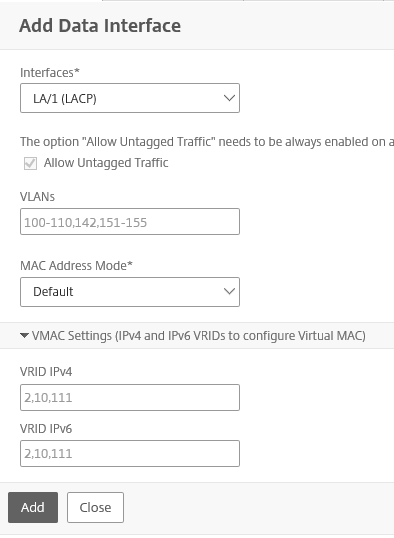
如果实例已预置,要添加 IPv4 或 IPv6 VRID,请按照以下步骤操作。
- 从 SDX 管理服务中,转到配置 > NetScaler实例。
- 选择实例,然后单击 编辑。
- 在 数据接口下,选择接口并单击编辑。
- 在 VMAC 设置下,设置 VRID 值。单击“添加”,然后单击“完成”。
共享
共享
This Preview product documentation is Cloud Software Group Confidential.
You agree to hold this documentation confidential pursuant to the terms of your Cloud Software Group Beta/Tech Preview Agreement.
The development, release and timing of any features or functionality described in the Preview documentation remains at our sole discretion and are subject to change without notice or consultation.
The documentation is for informational purposes only and is not a commitment, promise or legal obligation to deliver any material, code or functionality and should not be relied upon in making Cloud Software Group product purchase decisions.
If you do not agree, select I DO NOT AGREE to exit.